Cara Mentransmisikan Foto Google Menggunakan Chromecast
Yang Perlu Diketahui
- Di Windows atau Mac, buka situs web Foto Google di Google Chrome, buka menu elipsis, dan pilih Pemeran.
- Di iPhone atau Android, buka aplikasi Google Foto, pilih album, dan ketuk Chromecast ikon.
- Untuk mentransmisikan Foto Google ke TV pintar, itu harus mendukung Chromecast dan berada di jaringan Wi-Fi yang sama.
Panduan ini mencakup semua langkah untuk casting Gambar dan album Google Foto ke TV melalui Chromecast. Ini mencakup petunjuk untuk mentransmisi dari komputer yang menjalankan Windows atau macOS dan juga dilengkapi langkah-langkah untuk mentransmisikan Google Foto ke TV dari perangkat pintar iPhone, iPad, atau Android.
Cara Mentransmisikan Foto Google ke TV Dari Komputer
Cara termudah untuk mentransmisikan konten Google Foto dari komputer Windows atau Mac adalah dengan Peramban web Google Chrome. Berikut cara menggunakan aplikasi gratis ini untuk mentransmisikan konten dengan Chromecast.
-
Buka browser web Google Chrome di komputer Anda dan buka resmi Situs web Google Foto.

-
Klik Buka Google Foto.
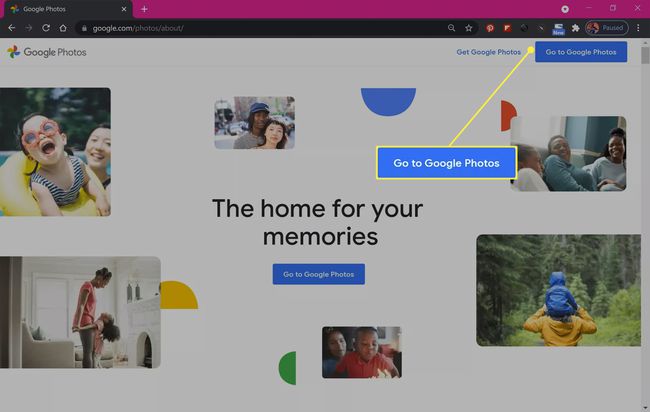
-
Masuk jika Anda belum melakukannya.
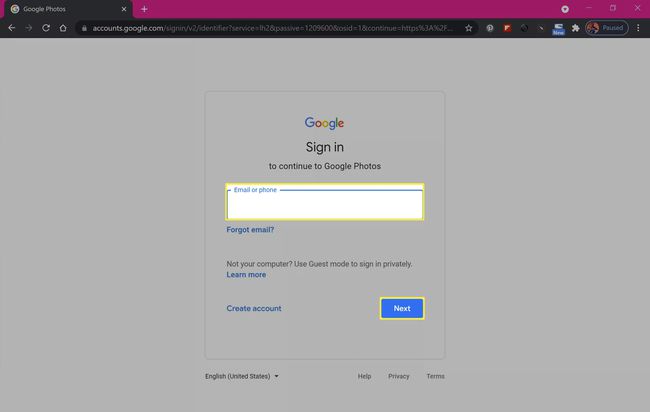
-
Klik ikon elipsis di pojok kanan atas browser Google Chrome untuk membuka menu.
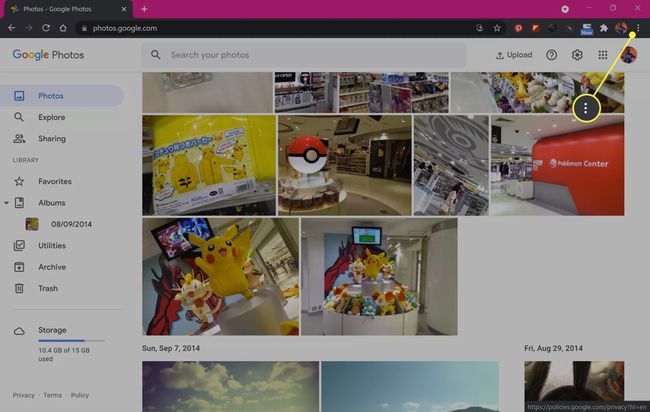
-
Klik Pemeran.
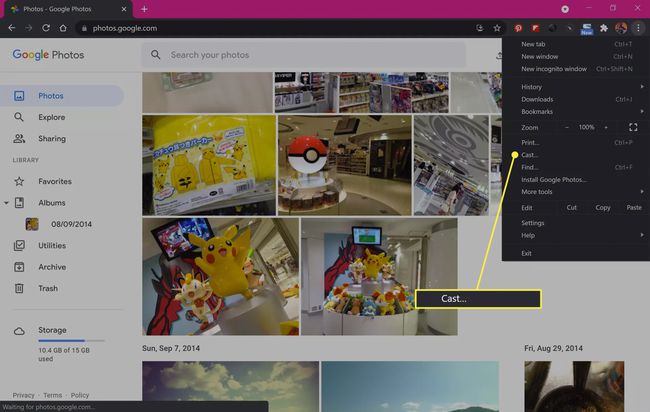
-
Klik nama perangkat berkemampuan Chromecast Anda saat muncul.
Jika TV atau perangkat Anda tidak muncul, hidupkan dan pastikan tersambung ke jaringan Wi-Fi Anda.
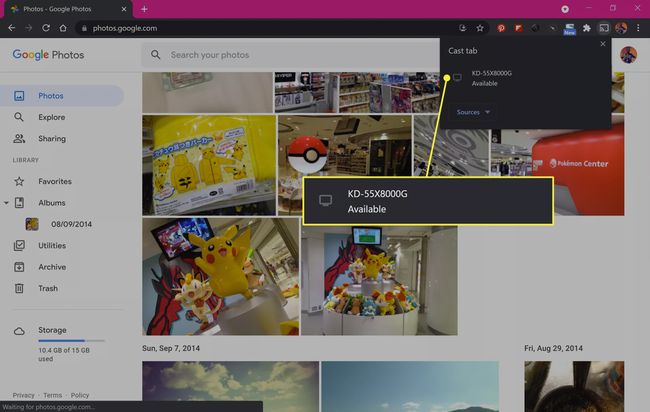
-
Halaman web Google Foto sekarang akan muncul di layar TV Anda.
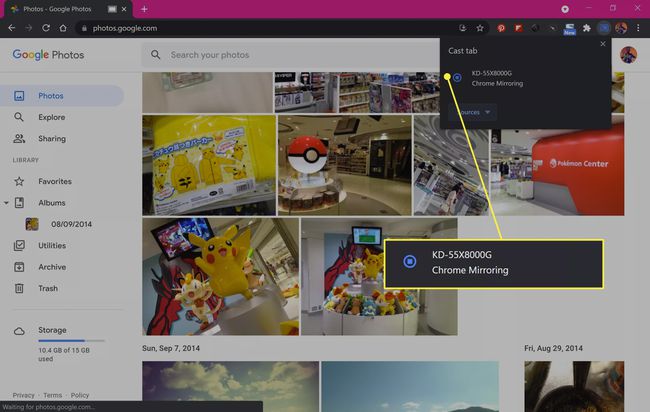
-
Untuk menghentikan casting situs web, klik lagi elipsis dan pilih Pemeran > Hentikan transmisi.
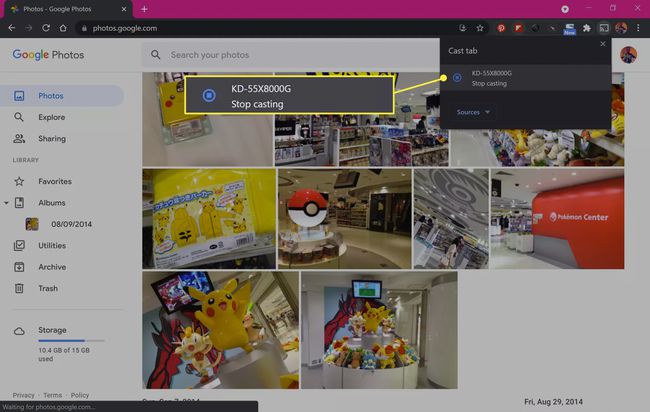
Cara Mentransmisikan Foto Google ke TV Dari iOS dan Android
Gambar dari Google Foto juga dapat ditransmisikan ke smart TV atau perangkat berkemampuan Chromecast lainnya dari iPhone, iPad, atau ponsel cerdas atau tablet Android dengan menggunakan aplikasi Google Foto resmi.
Unduh Google Foto Untuk:
Buka aplikasi Google Foto di perangkat pintar iOS atau Android Anda dan ketuk Ubah pengaturan.
Mengetuk Izinkan Akses ke Semua Foto.
-
Mengetuk Izinkan akses ke semua foto.

Anda perlu memberikan akses penuh ke foto lokal Anda untuk melanjutkan lebih jauh dengan aplikasi.
Ketuk Cadangan opsi untuk mengunggah semua foto perangkat Anda ke server cloud Foto Google. Mengetuk Jangan dicadangkan jika Anda tidak ingin mengunggah foto apa pun.
Mengetuk Perpustakaan untuk mengakses gambar di akun cloud Foto Google Anda.
-
Ketuk album foto untuk membukanya.
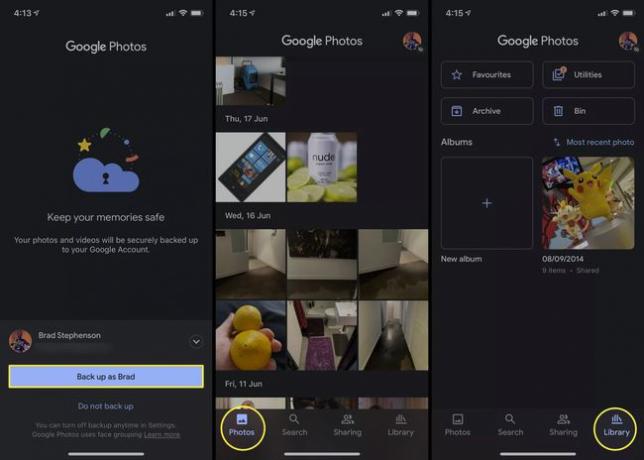
-
Ketuk Chromecast ikon di sudut kanan atas layar.
Ikon Chromecast adalah ikon yang terlihat seperti TV dengan sinyal nirkabel di sudut kiri bawahnya.
-
Mengetuk oke.
Anda hanya perlu memberikan izin saat pertama kali mentransmisi ke perangkat Chromecast.
Ketuk Chromecast ikon lagi.
-
Ketuk nama perangkat tempat Anda ingin mentransmisikan konten Google Foto.

-
Logo Google Foto akan muncul di TV Anda. Ketuk satu foto di aplikasi Google Foto di ponsel cerdas atau tablet Anda untuk mentransmisikannya ke layar TV.
Hanya foto individual yang akan muncul di layar melalui Chromecast.
Untuk menghentikan casting, ketuk yang disorot Chromecast ikon.
-
Mengetuk Memutuskan.
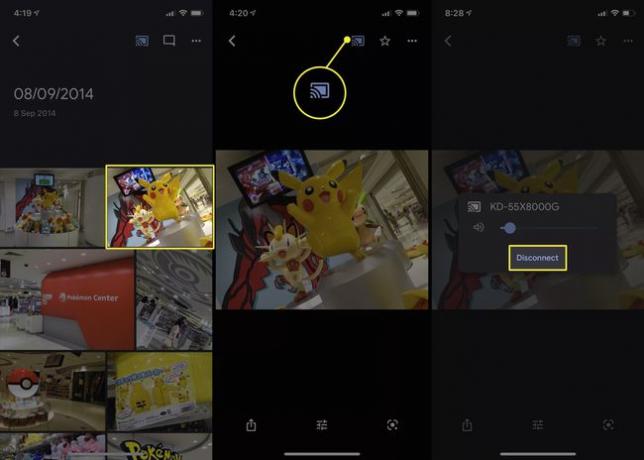
Bisakah Anda Mentransmisikan Slideshow Dari Foto Google?
Untuk melemparkan a slideshow foto dari Google Foto ke TV Anda dari komputer atau aplikasi Android, buka foto di album, pilih ikon elipsis, dan klik Tampilan slide.
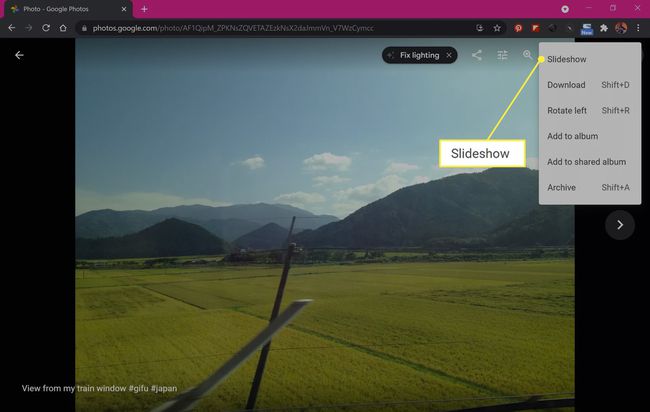
Tampilan slide dari album saat ini akan segera mulai diputar. Untuk keluar dari tayangan slide, tekan ESC di keyboard Anda atau ketuk layar dan pilih Kembali anak panah.
Fungsi tayangan slide tidak tersedia di aplikasi Foto Google iOS meskipun Anda masih dapat menggesek foto secara manual di album setelah Anda membukanya untuk membuat ilusi tayangan slide.
Bagaimana Saya Mengirim Foto Dari Google Drive ke TV Saya?
Sayangnya, keduanya tidak google Drive situs web atau aplikasinya mendukung Chromecast sehingga tidak ada cara langsung untuk mentransmisikan foto atau video darinya ke TV dengan Chromecast.
Solusi termudah untuk masalah ini adalah menyalin atau memindahkan file Anda ke Foto Google dan mentransmisikannya ke TV Anda melalui salah satu metode di atas. Pilihan lainnya adalah menggunakan metode nirkabel lain untuk mencerminkan perangkat Anda di TV seperti AirPlay Apple atau untuk mencerminkan komputer atau laptop Anda di layar TV dengan menghubungkan TV dan komputer Anda melalui kabel HDMI.
Cara lain untuk mengakses Google Drive di TV adalah dengan menggunakan aplikasi browser web untuk masuk ke akun Anda secara langsung. Sebagian besar TV pintar dilengkapi dengan browser web yang sudah diinstal sebelumnya. Beberapa konsol video game seperti Sony PS4 dan PS5 serta Microsoft Xbox One dan Xbox Series X juga mendukung aplikasi penjelajahan web.
Bisakah Anda Mentransmisikan Foto iPhone ke Chromecast?
Selain memungkinkan Anda mentransmisikan gambar Google Foto ke TV, aplikasi Google Foto untuk iOS juga mendukung transmisi Chromecast untuk foto yang disimpan secara lokal di iPhone dan iPad Anda.
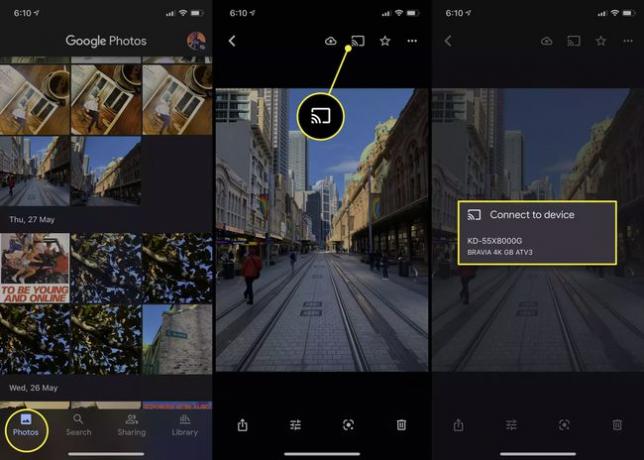
Apakah Anda telah memberi Google Foto akses ke gambar ponsel cerdas Anda atau tidak, foto iPhone Anda masih dapat dilihat di dalam aplikasi melalui tab Foto utama. Untuk mentransmisikan foto iPhone melalui Chromecast, yang perlu Anda lakukan hanyalah mengetuk foto, lalu ketuk Chromecast ikon, dan pilih TV Anda atau perangkat lain dari daftar.
Bagaimana Saya Dapat Memutar Foto Saya di TV Saya Tanpa Chromecast?
Ada beberapa cara untuk melihat foto Anda di televisi jika atau perangkat pintar Anda tidak mendukung Chromecast.
- Gunakan kabel HDMI. Anda dapat menggunakan koneksi kabel untuk menampilkan komputer Windows atau Mac Anda ke layar TV. Metode ini juga dapat bekerja dengan perangkat iOS dan Android.
- Apple AirPlay. Jika Anda memiliki Apple TV dan iPhone, Anda dapat menggunakan teknologi AirPlay milik Apple untuk mentransmisikan foto Anda ke TV atau mencerminkan tampilan ponsel Anda sepenuhnya. Jika Anda memiliki Xbox, ada sejumlah aplikasi berbayar yang dapat menambahkan dukungan AirPlay ke konsol game.
- Miracast. Miracast adalah teknologi casting nirkabel didukung oleh berbagai macam smartphone, tablet, komputer, smart TV, dan konsol game. Namanya dapat bervariasi tetapi biasanya disebut sesuatu seperti mirroring, memproyeksikan, atau berbagi layar.
FAQ
-
Bagaimana cara mentransmisikan video dari Foto Google di Chromecast?
Akses dan buka video Google Foto yang ingin Anda putar dari browser web atau aplikasi iOS atau Android. Kemudian transmisikan video menggunakan langkah yang sama di atas untuk menampilkan gambar ke TV atau perangkat lain dengan dukungan Chromecast.
-
Mengapa Foto Google saya tidak dapat ditransmisikan ke Chromecast?
Perangkat Chromecast Anda mungkin tidak terdeteksi jika Anda tidak melihat ikon transmisi di aplikasi seluler Google Foto. Mulailah dengan mencabut dan mencolokkan kembali perangkat dan pastikan perangkat terhubung ke jaringan yang sama dengan ponsel atau komputer yang Anda gunakan untuk mengakses Google Foto. Jika Anda melihat "tidak didukung" Pesan kesalahan Chromecast di Chrome, coba perbaikan seperti memulai ulang perangkat dan router Anda dan memperbarui keduanya jika perlu.
